Como altero a fonte de dados da tabela dinâmica?
Neste artigo, discutiremos a alteração da fonte de dados ou a localização da fonte de dados para uma determinada tabela dinâmica. Isso é extremamente útil quando seus dados estão em constante mudança.
Você pode usar as etapas abaixo:
- Primeiro, clique em qualquer lugar da tabela dinâmica para ativar a guia de análise.
- Depois disso, vá para a guia Analisar

- Aqui você precisa clicar na opção “Alterar fonte de dados” em Dados.

- Agora você obterá uma caixa de diálogo “Alterar fonte de dados da tabela dinâmica” como abaixo.
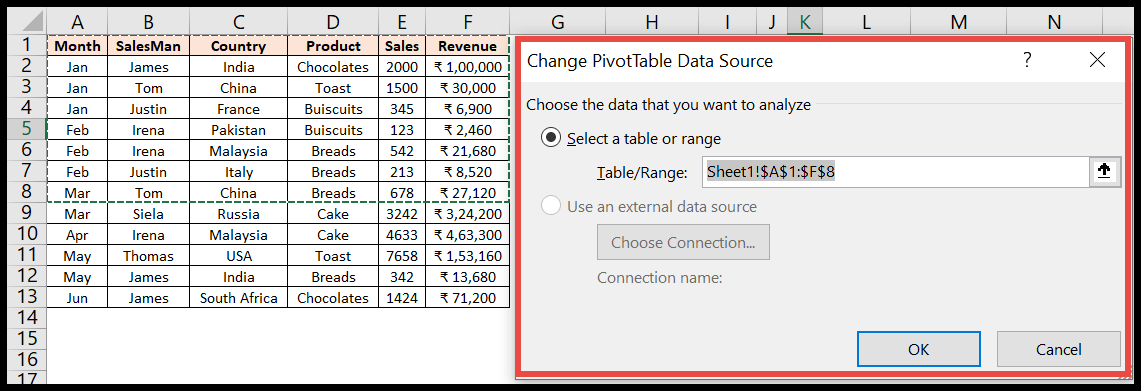
- Aqui neste exemplo, o intervalo de dados da tabela dinâmica é Sheet1!$A$1:$F$8, o que significa que as linhas A9 a A13 não estão incluídas na tabela dinâmica.
- Agora selecione os dados completos, ou seja , Sheet1!$A$1:$F$13 ou use o intervalo de nomes da tabela para atualizar sua tabela dinâmica/fonte de dados.
- No final, clique em OK para atualizar a fonte de dados.
Além disso, você também pode usar a tecla de atalho Alt ⇢ J ⇢ T ⇢ I ⇢ D para abrir diretamente a caixa de diálogo “Editar fonte de dados da tabela dinâmica”.
Sempre converta os dados de origem em uma tabela do Excel pressionando o atalho de teclado Ctrl+T.
Ao fazer isso, não será necessário atualizar sua fonte de dados repetidas vezes. A simples atualização da tabela dinâmica atualizará o intervalo de dados.